
Monitor LCD
Manual del usuario
Serie EX

Copyright
Copyright © 2021 de BenQ Corporation. Reservados todos los derechos. Ninguna parte de esta
publicación se podrá reproducir, transmitir, transcribir, almacenar en un sistema de recuperación ni
traducir a ningún idioma o lenguaje informático de forma alguna o mediante ningún medio, ya sea
electrónico, mecánico, magnético, óptico, químico, manual o de cualquier otro tipo, sin el consentimiento
previo y por escrito de BenQ Corporation.
Renuncia de responsabilidad
BenQ Corporation no realizará aseveración ni garantía alguna, explícita ni implícita, con respecto al
contenido de la presente publicación y renuncia específicamente a toda garantía de comerciabilidad o
adecuación para un fin concreto. Asimismo, BenQ Corporation se reserva el derecho a revisar esta
publicación y a realizar cambios ocasionalmente en el contenido de la misma, sin ninguna obligación por
parte de BenQ Corporation de notificar a persona alguna sobre dicha revisión o cambio(s).
El rendimiento de acción sin parpadeo se puede ver afectado por factores externos como una mala
calidad del cable, un suministro eléctrico inestable, interferencias en la señal o una puesta a tierra
anómala, no estando limitado a los factores externos antedichos. (Aplicable solo a modelos sin parpadeo.)
BenQ ecoFACTS
BenQ has been dedicated to the design and development of greener product as part of its aspiration to
realize the ideal of the "Bringing Enjoyment 'N Quality to Life" corporate vision with the ultimate goal to
achieve a low-carbon society. Besides meeting international regulatory requirement and standards
pertaining to environmental management, BenQ has spared no efforts in pushing our initiatives further to
incorporate life cycle design in the aspects of material selection, manufacturing, packaging, transportation,
using and disposal of the products. BenQ ecoFACTS label lists key eco-friendly design highlights of each
product, hoping to ensure that consumers make informed green choices at purchase. Check out BenQ's
CSR Website at http://csr.BenQ.com/ for more details on BenQ's environmental commitments and
achievements.
2

Soporte del producto
Este documento está destinado a ofrecer la información más precisa y actualizada, por lo que todo el
contenido puede modificarse cada cierto tiempo sin previo aviso. Visite el sitio web para ver la versión
más reciente de este documento y otra información del producto. Los archivos disponibles varían según
el modelo.
1. Compruebe que su ordenador está conectado a Internet.
2. Visite el sitio web local de Support.BenQ.com. El diseño y el contenido del sitio web pueden variar
según la región/país.
• Manual de usuario y documentación relacionada
• Controladores y aplicaciones
• (Solo UE) Información sobre la eliminación del producto: Disponible en la página de descarga del manual de
usuario. Este documento se basa en el Reglamento (UE) 2019/2021 sobre la reparación o el reciclaje del
producto. Para cualquier reparación dentro del periodo de garantía, póngase en contacto siempre con el
servicio de atención al cliente local. Si desea reparar un producto fuera de la garantía, le recomendamos
acudir a un servicio con personal cualificado para obtener piezas de reparación originales de BenQ y
garantizar la compatibilidad. No desmonte el producto salvo que sea consciente las consecuencias. Si no
encuentra la información sobre eliminación en su producto, póngase en contacto con el servicio de atención
al cliente local para obtener ayuda.
Número de registro EPREL:
EX2510: 342338
EX2710: 342333
3
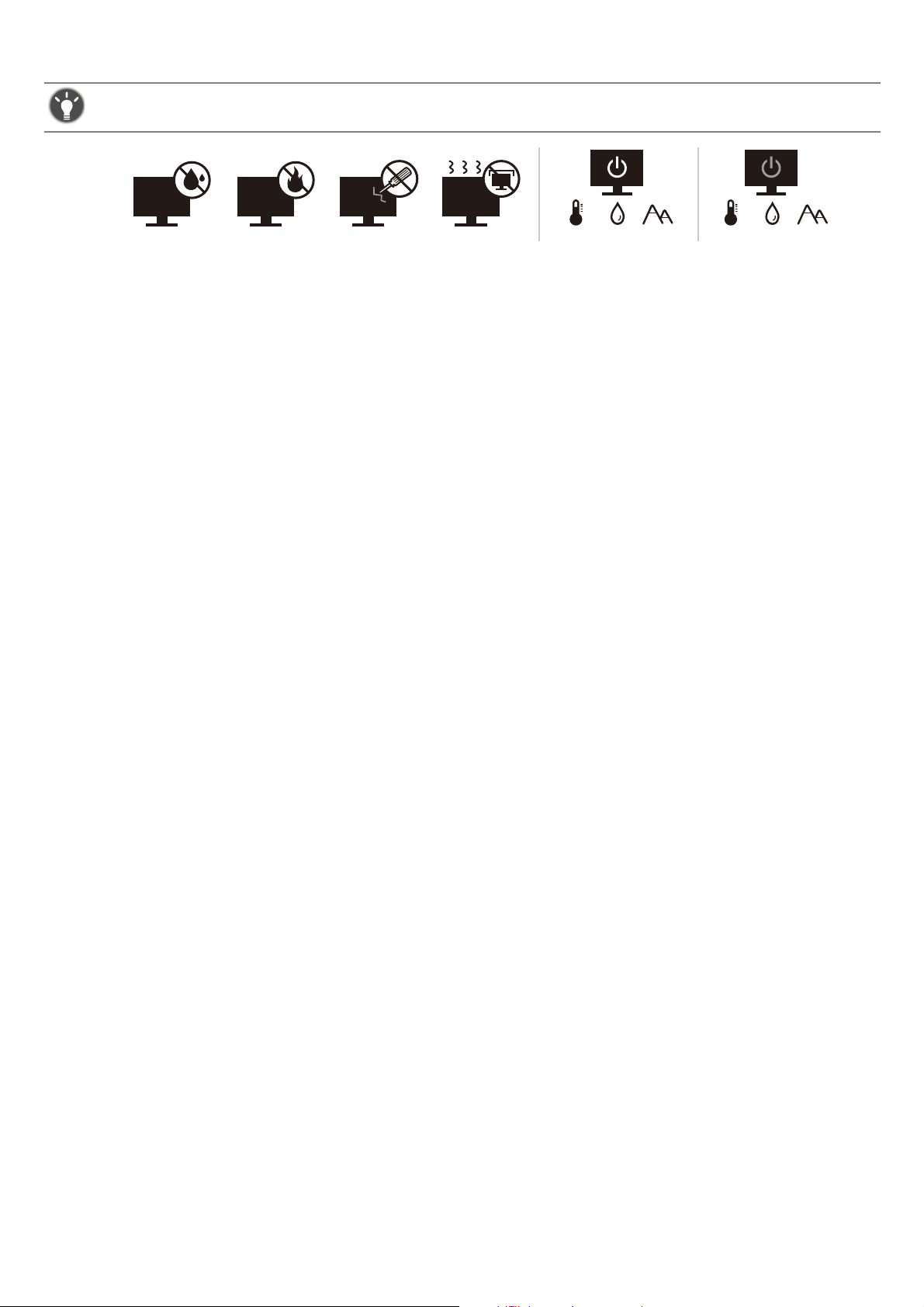
Seguridad respecto a la electricidad
10-90% 0-3000m0-40°C 10-60% 0-12000m-20-60°C
Siga estas instrucciones de seguridad para obtener un mejor rendimiento y una duración prolongada del monitor.
• El enchufe de CA aísla el equipo de la alimentación de CA.
• El cable de la fuente de alimentación funciona como un dispositivo de desconexión de energía para un
equipamiento que se conecta a una toma de corriente. La toma de corriente debe estar instalada cerca
del equipo y en un lugar al que se pueda acceder con facilidad.
• Este producto debe utilizarse con el tipo de alimentación indicado en la etiqueta. Si no está seguro
sobre el tipo de alimentación del que dispone, consulte al distribuidor o a la empresa eléctrica local.
• El equipamiento de clase I que se conecta a una toma de corriente Tipo A debe conectarse a tierra.
• Se debe usar un cable de alimentación aprobado superior o igual a H03VV-F o H05VV-F, 2G o 3G, de
0,75 mm2.
• Utilice únicamente el cable de alimentación suministrado por BenQ. No utilice nunca un cable de
alimentación que parezca dañado o desgastado.
• (Si cuenta con mando a distancia) EXISTE RIESGO DE EXPLOSIÓN SI SE UTILIZA UN TIPO DE
BATERÍA INCORRECTO. ELIMINE LAS BATERÍAS USADAS CONFORME A LAS INSTRUCCIONES.
Para modelos con adaptador:
• Utilice solamente el adaptador de corriente suministrado con su monitor LCD. El uso de otro tipo de
adaptadores de corriente originará un funcionamiento incorrecto y/o daños.
• Debe haber ventilación adecuada alrededor del adaptador al usarlo para energizar el dispositivo o cargar
la batería. No cubra el adaptador de corriente con papel u otros objetos que reducirán el enfriamiento.
No use el adaptador de corriente mientras se encuentra en el interior de una caja de transporte.
• Conecte el adaptador de corriente a una fuente de alimentación apropiada.
• No intente reparar el adaptador de corriente usted mismo. No hay piezas de servicio en la parte
interior. Reemplace la unidad si estuviera dañada o expuesta a excesiva humedad.
Cuidado y limpieza
• No coloque el monitor boca abajo directamente sobre el suelo o sobre la superficie de un escritorio.
De lo contrario, se pueden producir arañazos en la superficie del panel.
• El equipo se debe fijar a la estructura del edificio antes de utilizarlo.
• (Para modelos que admiten el montaje en la pared o en el techo)
• Instale el monitor y el kit de montaje en una pared de superficie plana.
• Asegúrese de que el material de la pared y el soporte de montaje en la pared estándar (vendido por
separado) son lo bastante estables para aguantar el peso del monitor.
• Apague el monitor y la corriente antes de desconectar los cables del monitor LCD.
• Desconecte siempre el producto de la toma de corriente antes de proceder a su limpieza. Limpie la
superficie del monitor LCD con un trapo sin pelusa y no abrasivo. Procure no utilizar productos de
limpieza líquidos, aerosoles o limpiacristales.
• Las ranuras y aberturas situadas en la parte inferior o superior del bastidor permiten la ventilación, por
lo que no se deben bloquear ni cubrir. No sitúe el monitor sobre o cerca de un radiador u otras fuentes
de calor, ni en instalaciones que carezcan de la ventilación adecuada.
4
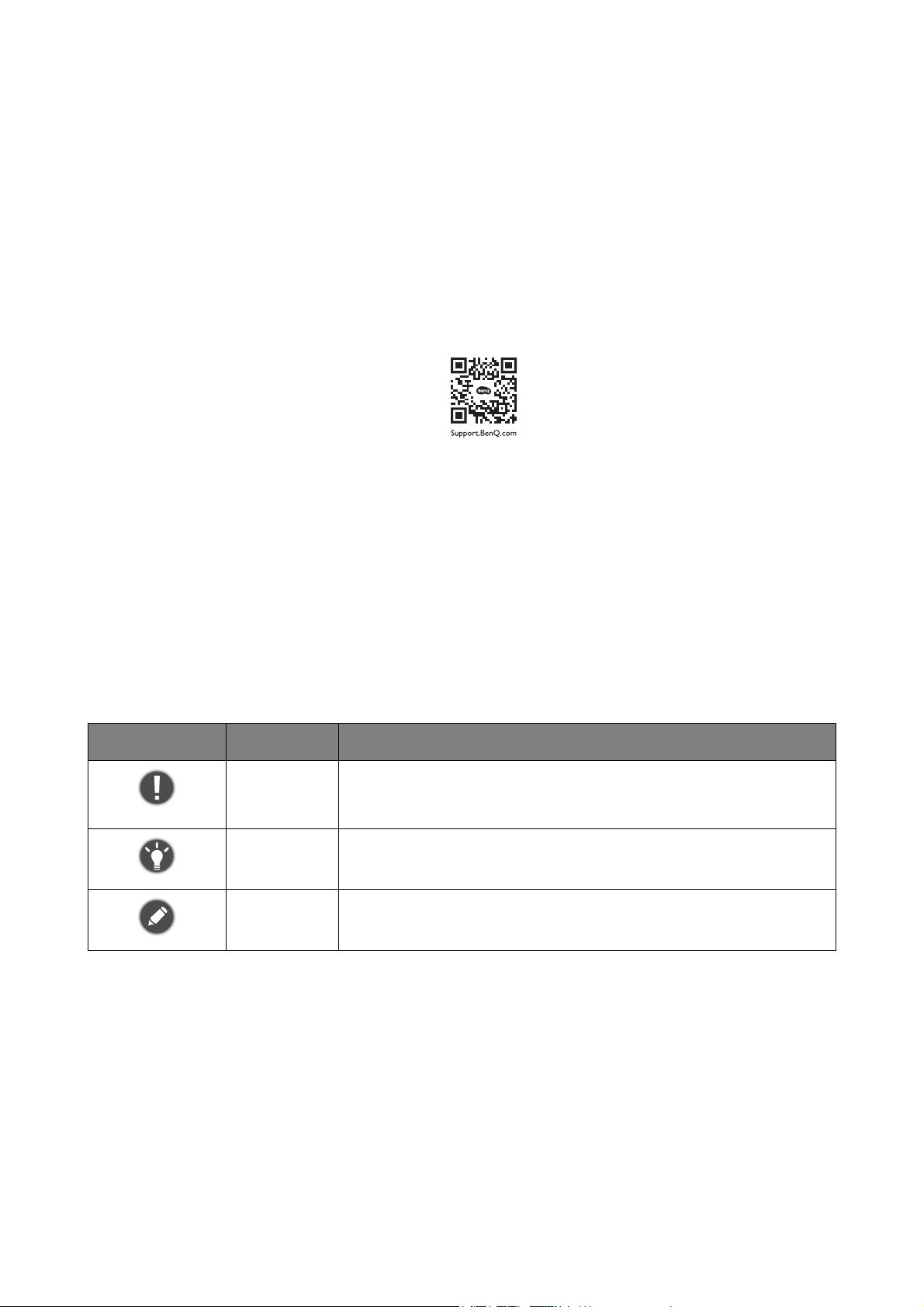
• No coloque cargas pesadas sobre el monitor pare evitar posibles lesiones personales o daños en el
monitor.
• Resulta conveniente guardar la caja y el embalaje por si en el futuro necesita transportar el monitor.
• Consulte la etiqueta del producto para obtener información sobre la potencia, la fecha de fabricación y
las marcas de identificación.
Mantenimiento
• No intente reparar este producto usted mismo, ya que al abrirlo o retirar las cubiertas se expone a
voltajes peligrosos u otros riesgos. Si incurriera en alguno de los usos indebidos expuestos o se
produjera algún otro accidente, como caídas o funcionamiento inadecuado, póngase en contacto con
personal técnico cualificado.
• Póngase en contacto con el lugar donde adquirió el producto o visite el sitio web local de
Support.BenQ.com para obtener más asistencia.
Precaución
• El monitor debe situarse a una distancia de 50 ~ 70 cm (20 ~ 28 pulgadas) de los ojos.
• La visualización de la pantalla durante un periodo de tiempo prolongado provoca fatiga ocular y puede
deteriorar la vista. Descanse los ojos durante 5 ~ 10 minutos por cada 1 hora que utilice el producto.
• Reduzca la tensión ocular fijando la vista en objetos que estén lejos.
• Parpadee frecuentemente y ejercite los ojos para evitar que se le sequen.
Tipográficos
Icono / Símbolo Elemento Significado
Advertencia Información para evitar causar daños a los componentes, datos
o lesiones personales debido al mal uso y el funcionamiento o
comportamiento incorrectos.
Sugerencia Información útil para completar una tarea.
Nota Información adicional.
En este documento, los pasos necesarios para llegar a un menú pueden aparecer en forma resumida, por
ejemplo: Menú > Sistema > Información.
5
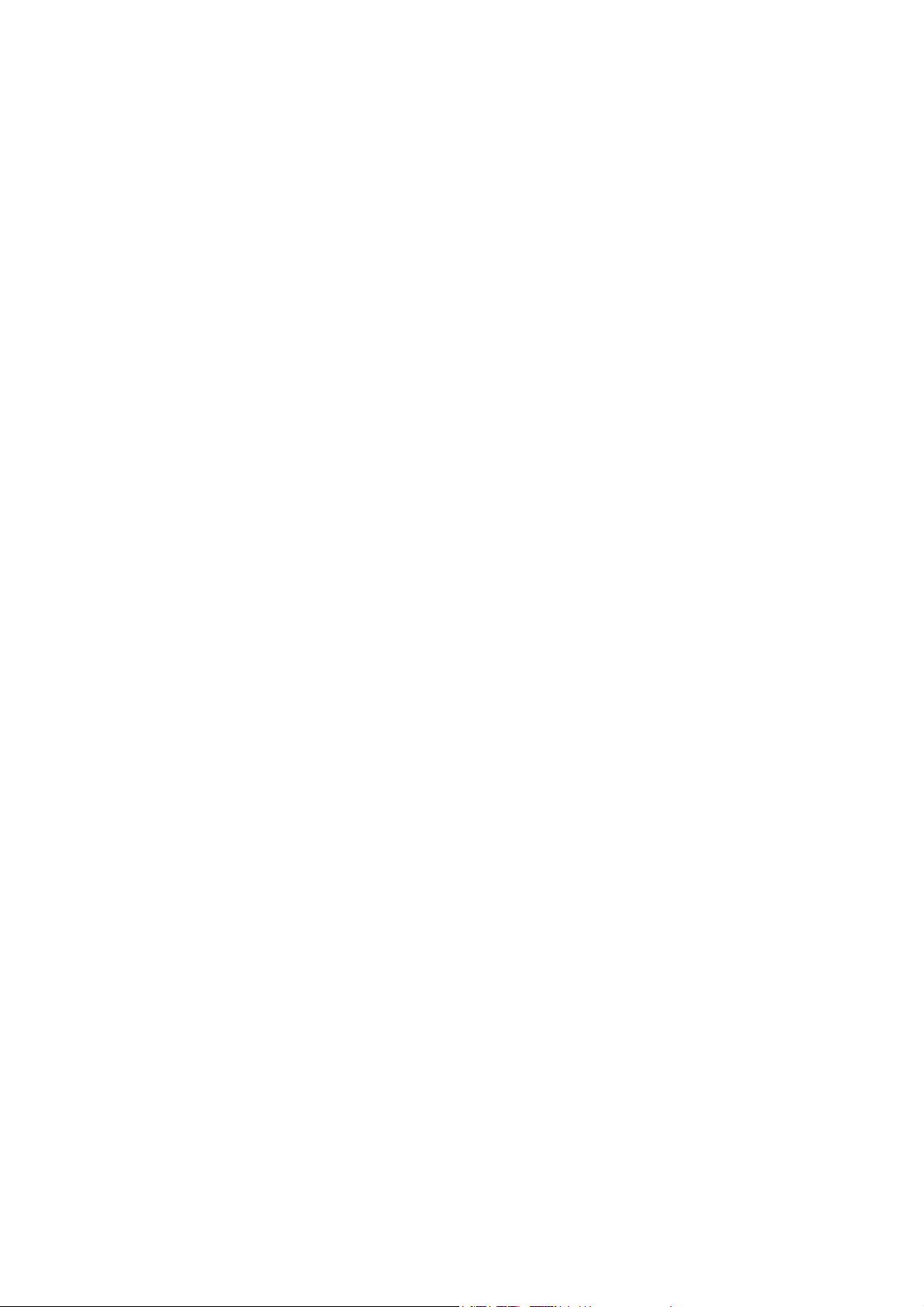
Índice
Copyright ......................................................................................................................................................... 2
Soporte del producto ................................................................................................................................... 3
Introducción ................................................................................................................................................... 8
Información sobre el monitor ..................................................................................................................10
Vista frontal ..................................................................................................................................................................... 10
Vista inferior.................................................................................................................................................................... 10
Vista trasera..................................................................................................................................................................... 10
Conexiones ...............................................................................................................................................................................11
Cómo instalar el hardware del monitor ................................................................................................12
Cómo separar el soporte y la base .....................................................................................................................................17
Uso del kit de montaje del monitor ....................................................................................................................................19
Aproveche al máximo su monitor BenQ ...............................................................................................20
Descargar archivos del controlador del monitor LCD desde Internet............................................................. 20
Cómo instalar el monitor en un ordenador nuevo .........................................................................................................21
Cómo actualizar el monitor en un ordenador existente ...............................................................................................22
Cómo instalar sistema Windows 10 ...................................................................................................................................23
Cómo instalar sistema Windows 8 (8.1) ............................................................................................................................24
Cómo instalar sistema Windows 7 .....................................................................................................................................25
Cómo ajustar el monitor ...........................................................................................................................26
El panel de control......................................................................................................................................................... 26
Controlador de 5 direcciones y operaciones básicas del menú ...................................................................................27
Configurar el monitor para diferentes escenarios ................................................................................................. 28
Cambiar de fuente rápidamente con la tecla de conmutación............................................................................ 29
Funcionamiento del Menú rápido ........................................................................................................................... 30
Opciones de menú disponibles para cada Modo Color ...............................................................................................32
Configuración OSD ajustable ...................................................................................................................................... 32
Trabajar con la tecla de acceso rápido a HDRi....................................................................................................... 33
Ajustar el brillo de la pantalla automáticamente (Bright Intelligence Plus)....................................................... 34
Trabajar con la tecnología HDR ................................................................................................................................. 34
Elegir un escenario de audio........................................................................................................................................ 35
Ajuste del modo visualización ..................................................................................................................................... 35
Elegir un modo de color adecuado............................................................................................................................ 35
Conectar el monitor a su producto serie MacBook .......................................................................................................36
Habilitar la función de accesibilidad para personas con problemas de visión cromática
(Suavidad del color).................................................................................................................................................. 36
Activación de FreeSync™ Premium .......................................................................................................................... 36
Trabajar con la tecnología de Formato de vídeo compatible .............................................................................. 36
Configuración inicial para reproducir juegos a 144 Hz......................................................................................... 36
6
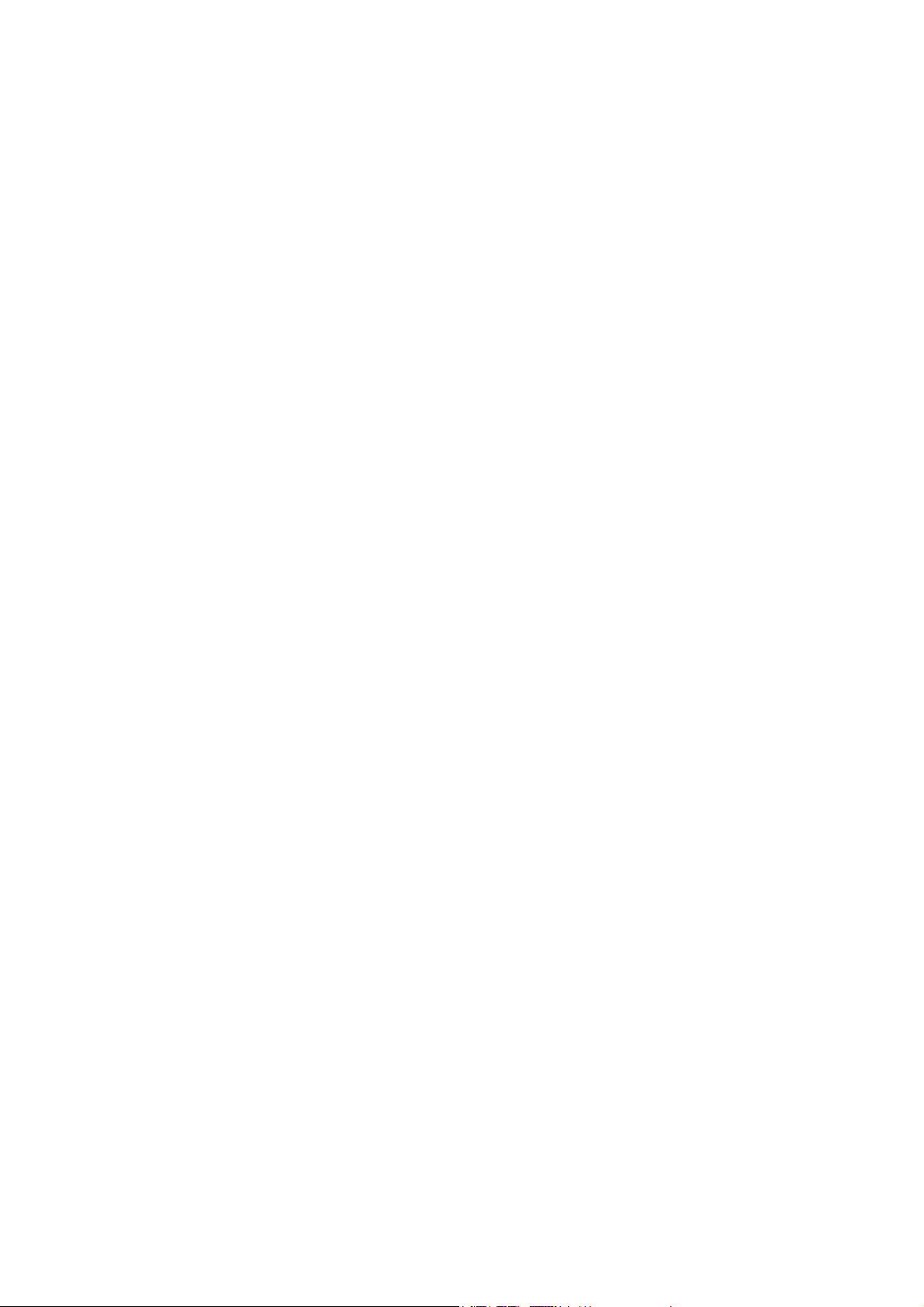
Desplazamiento por el menú principal ...................................................................................................38
Menú Entrada .........................................................................................................................................................................39
Menú rápido ..........................................................................................................................................................................40
Menú Modo Color ................................................................................................................................................................42
Menú Eye Care ......................................................................................................................................................................45
Menú Sonido ...........................................................................................................................................................................47
Menú Sistema .........................................................................................................................................................................48
Solución de problemas ...............................................................................................................................51
Preguntas más frecuentes............................................................................................................................................. 51
¿Necesita más ayuda? .................................................................................................................................................... 53
7
2/9/21
EX10-EM-V1
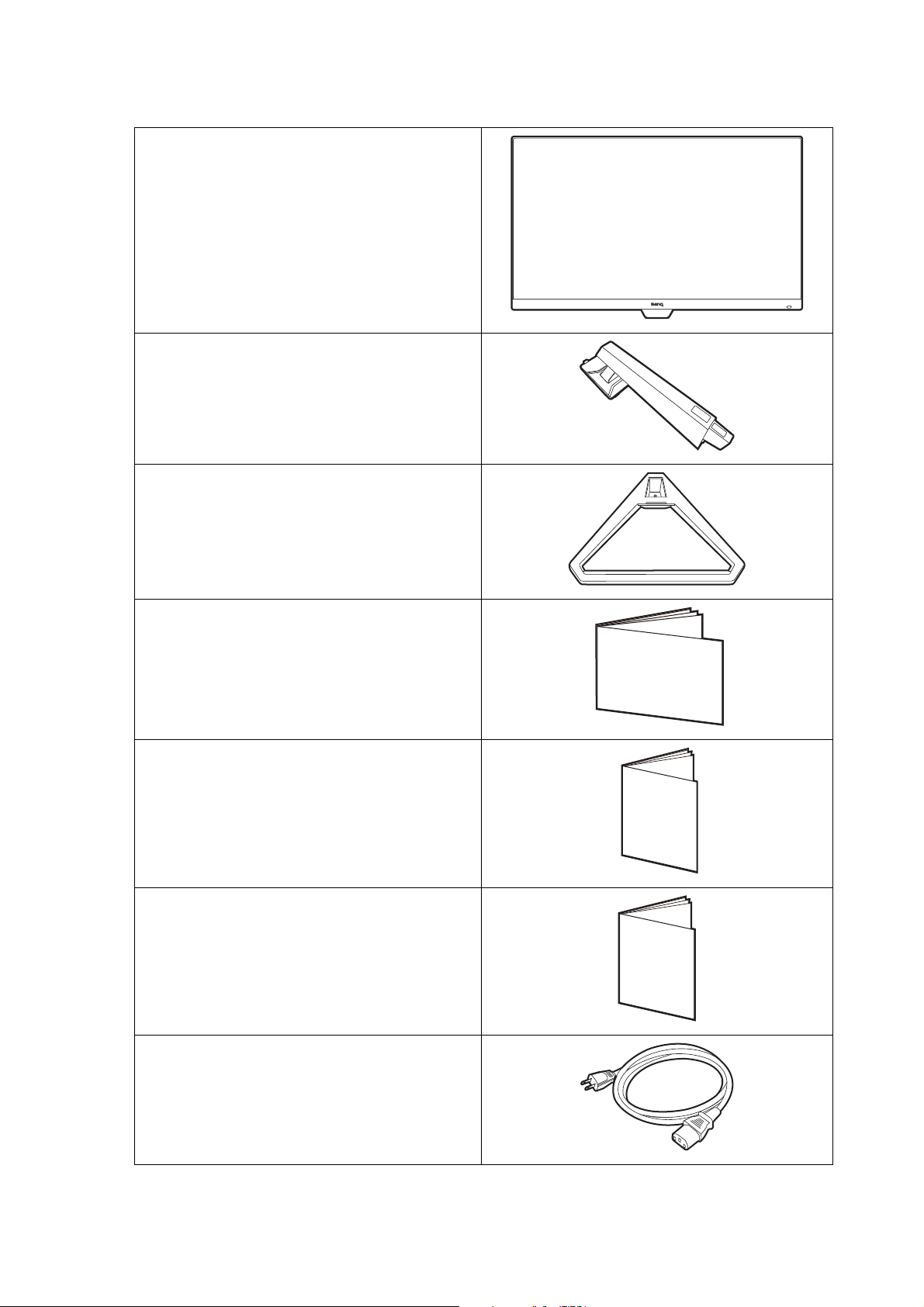
Introducción
Al desembalar el producto, compruebe que se incluyen los elementos siguientes. En caso de que falte
alguno o esté dañado, póngase en contacto con el lugar donde lo adquirió y solicite que se lo cambien.
Monitor LCD BenQ
Soporte del monitor
Base del monitor
Guía de inicio rápido
Instrucciones importantes de seguridad
Declaraciones normativas
Cable de alimentación
(El elemento suministrado puede variar
según el modelo o la región.)
Quick Start Guide
Safety
Instructions
Regulatory
Statements
8
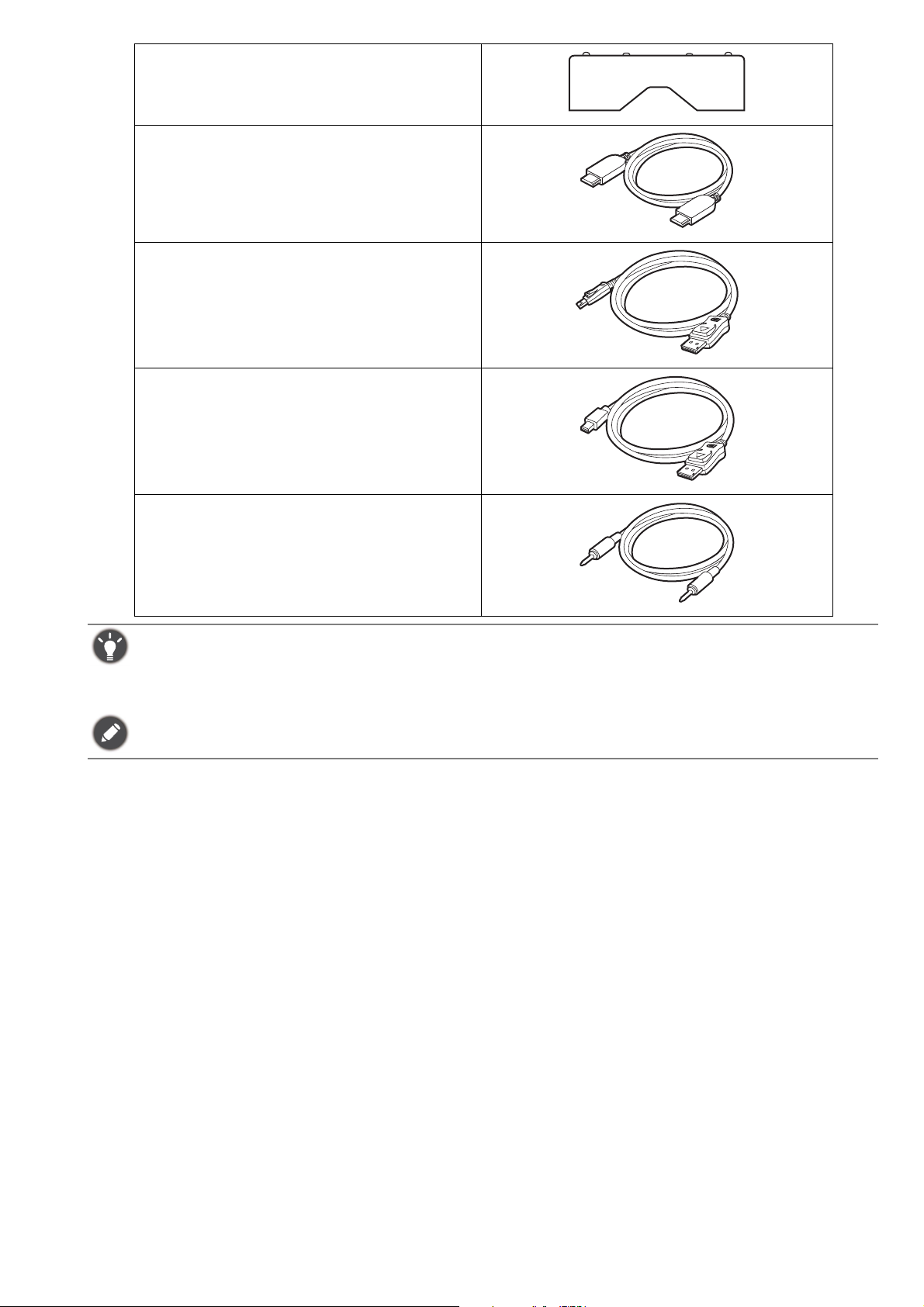
Tapa de E/S
Cable de vídeo: HDMI
Cable de vídeo: DP
(Accesorio opcional)
Cable de vídeo: DP a mini DP
(Accesorio opcional)
Cable de audio
(Accesorio opcional)
• Los accesorios disponibles y las imágenes que se muestran aquí pueden diferir del contenido real y del producto
suministrado en su región. Además el contenido del paquete puede estar sujeto a cambio(s) sin previo aviso. Los
cables que no se suministran con el producto, puede adquirirlos por separado.
• Resulta conveniente guardar la caja y el embalaje por si en el futuro necesita transportar el monitor. El embalaje de
espuma es ideal para proteger el monitor durante el transporte.
Mantenga el producto y los accesorios fuera del alcance de los niños.
9
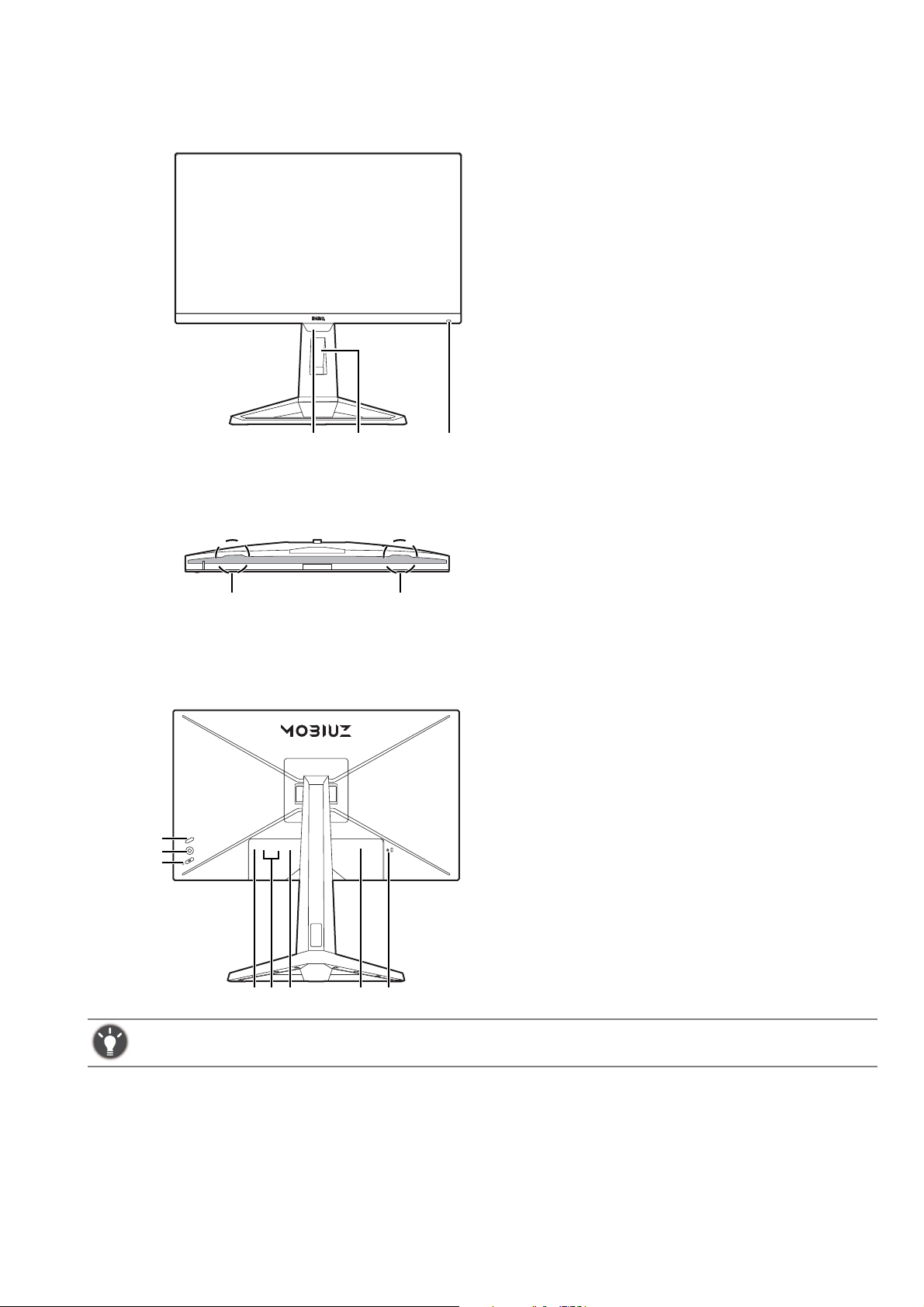
Información sobre el monitor
132
44
10811912
5
7
6
Vista frontal
Vista inferior
1. Sensor de luz
2. Orificio de organización de los cables
3. Tecla de acceso rápido a HDRi
Vista trasera
4. Altavoces
5. Tecla de conmutación
6. Controlador de 5 direcciones
7. Botón de encendido
8. Toma de auriculares
9. Toma HDMI x 2
10. Toma DisplayPort
11. Toma de alimentación de CA
12. Ranura para el candado Kensington
• El diagrama anterior puede variar según el modelo.
• Puede que la ilustración sea diferente del producto suministrado en su región.
10
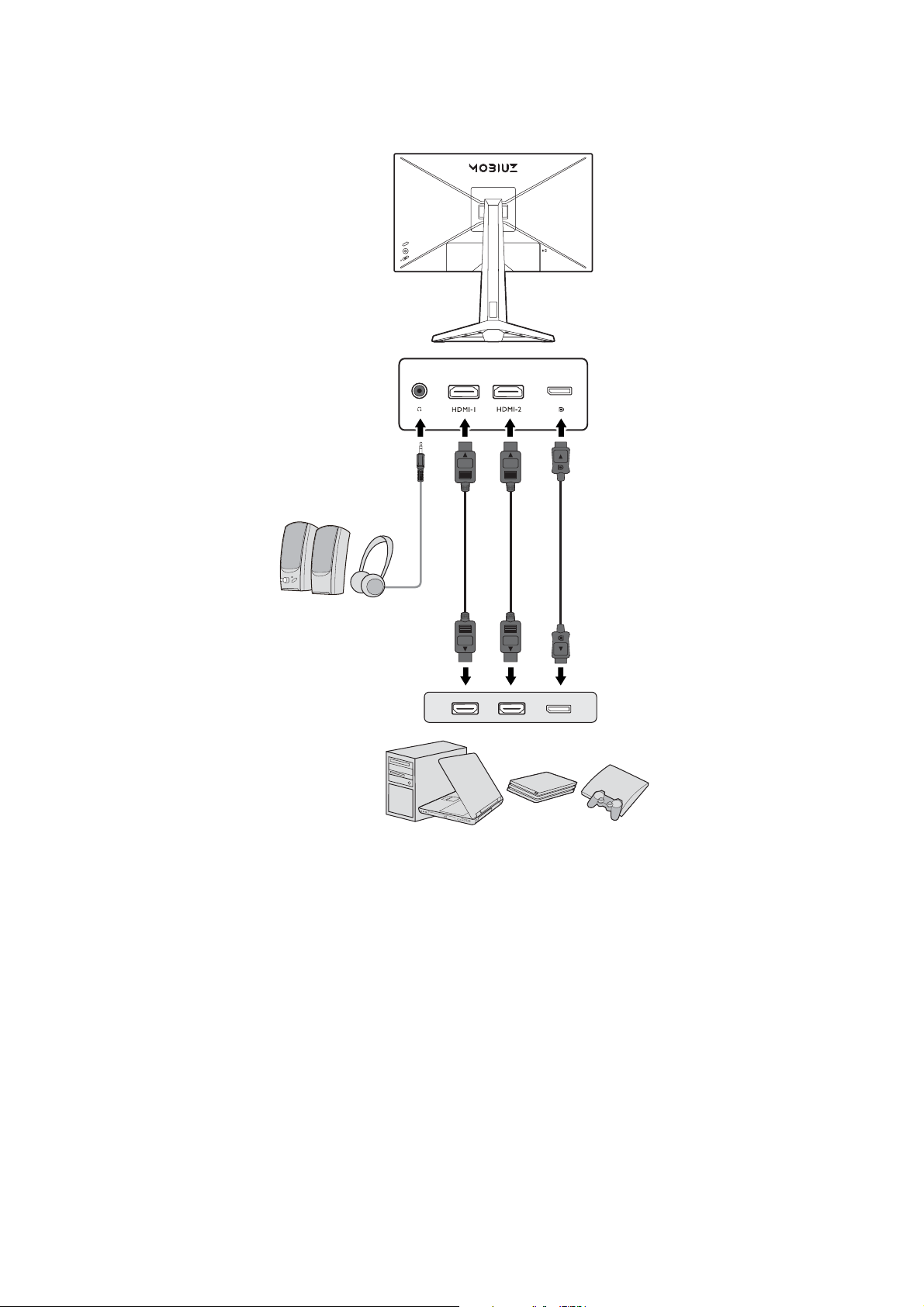
Conexiones
PC / Portátil / Consola de juegos
Auriculares
Las ilustraciones de conexión siguientes se facilitan sólo a modo de referencia. Los cables que no se
suministran con el producto, puede adquirirlos por separado.
Para información sobre métodos de conexión detallados, consulte la página 14.
1 1
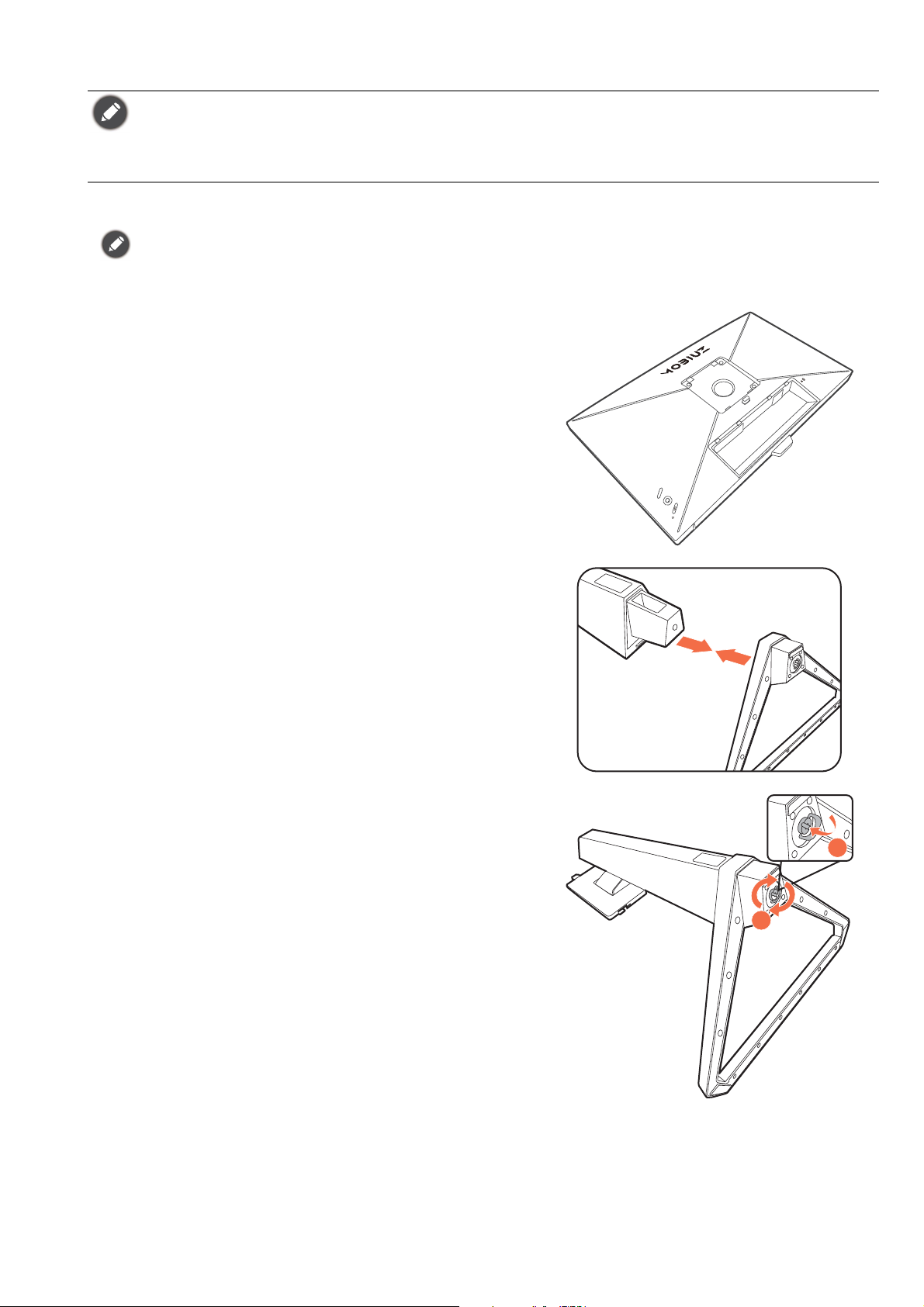
Cómo instalar el hardware del monitor
• Si el ordenador está encendido, debe apagarse antes de continuar.
No conecte ni encienda el monitor hasta que se le indique que lo haga.
• Las ilustraciones siguientes se facilitan sólo a modo de referencia. Las clavijas de entrada y salida disponibles pueden
variar según el modelo adquirido.
• Evite presionar con los dedos en la superficie de la pantalla.
1. Sujete la base del monitor.
Actúe con precaución para no dañar el monitor. Si coloca la pantalla sobre un objeto como una grapadora o un ratón,
se rajará el vidrio o se dañará el sustrato LCD anulando así su garantía. Si desliza o arrastra el monitor por la mesa se
rayará o dañara el marco del monitor y los botones de control.
Para proteger el monitor y la pantalla, despeje un área plana
de la mesa y coloque un objeto suave como la bolsa de
embalaje del monitor.
Con cuidado, posicione la pantalla hacia abajo apoyándola
sobre una superficie plana, limpia y acolchada.
Acople el soporte del a la base del monitor según se
muestra hasta que se bloquee.
Levante la tapa de los tornillos y apriete los tornillos según
se ilustra. A continuación, vuelva a colocar la tapa.
1
2
12
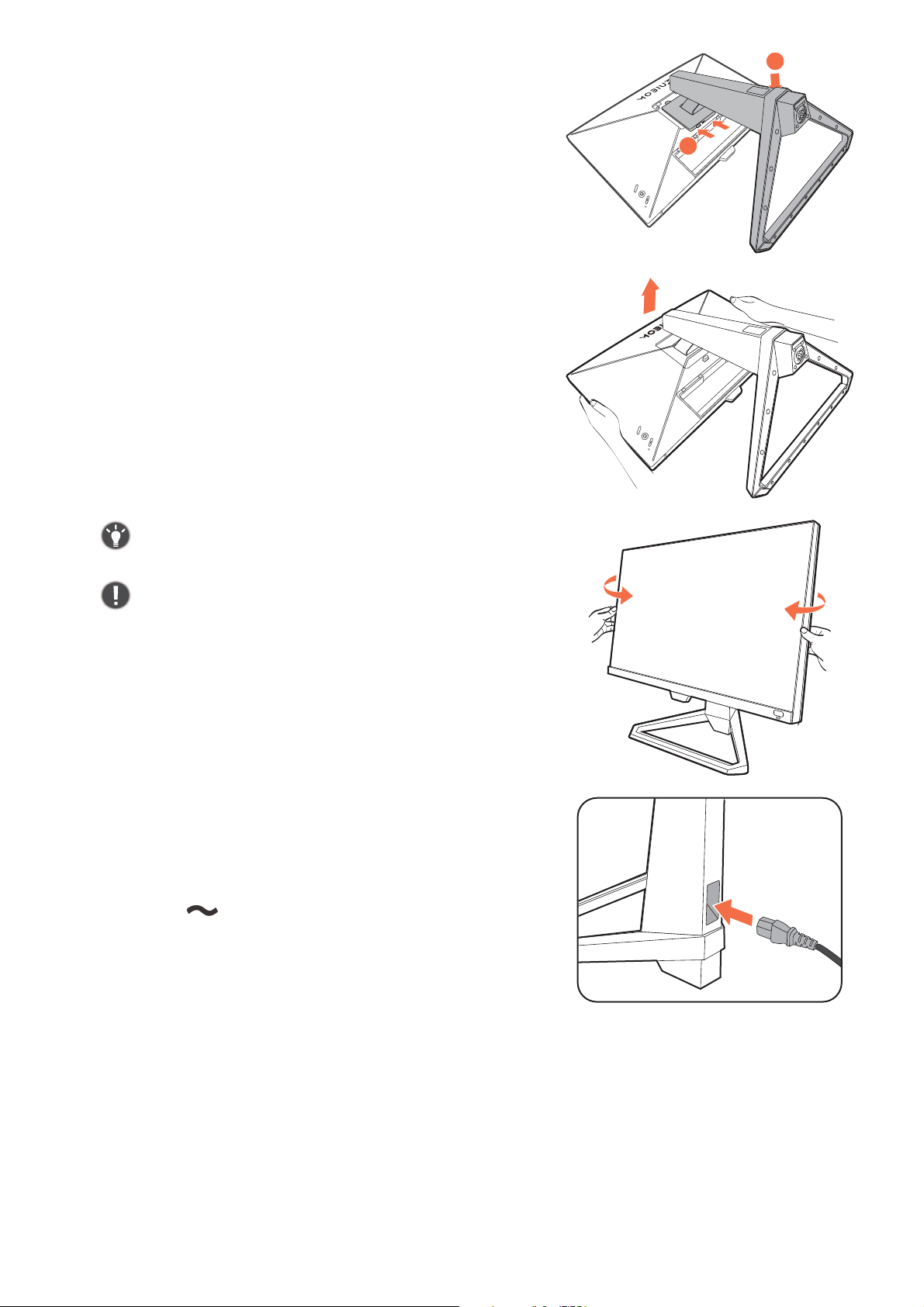
Oriente y alinee el enchufe el brazo de soporte con el
monitor y presione uno con otro hasta que haga clic y
encajen.
Levante el monitor con cuidado, gírelo y colóquelo
verticalmente sobre su soporte en una superficie plana y
homogénea.
2
1
Ubique el monitor e incline la pantalla para minimizar los reflejos
no deseados de otras fuentes de luz.
Su monitor va de punta a punta y debería manipularse con
cuidado. Evite presionar con los dedos en la superficie de la
pantalla. Se prohíbe ejercer una fuerza excesiva en la pantalla.
2. Conecte el cable de alimentación al monitor.
Pase antes el cable a través del orificio de organización de
los cables en el brazo del soporte.
Conecte un extremo del cable de alimentación en el
enchufe en la parte trasera del monitor. No conecte
todavía el otro extremo a una toma de corriente.
1 3
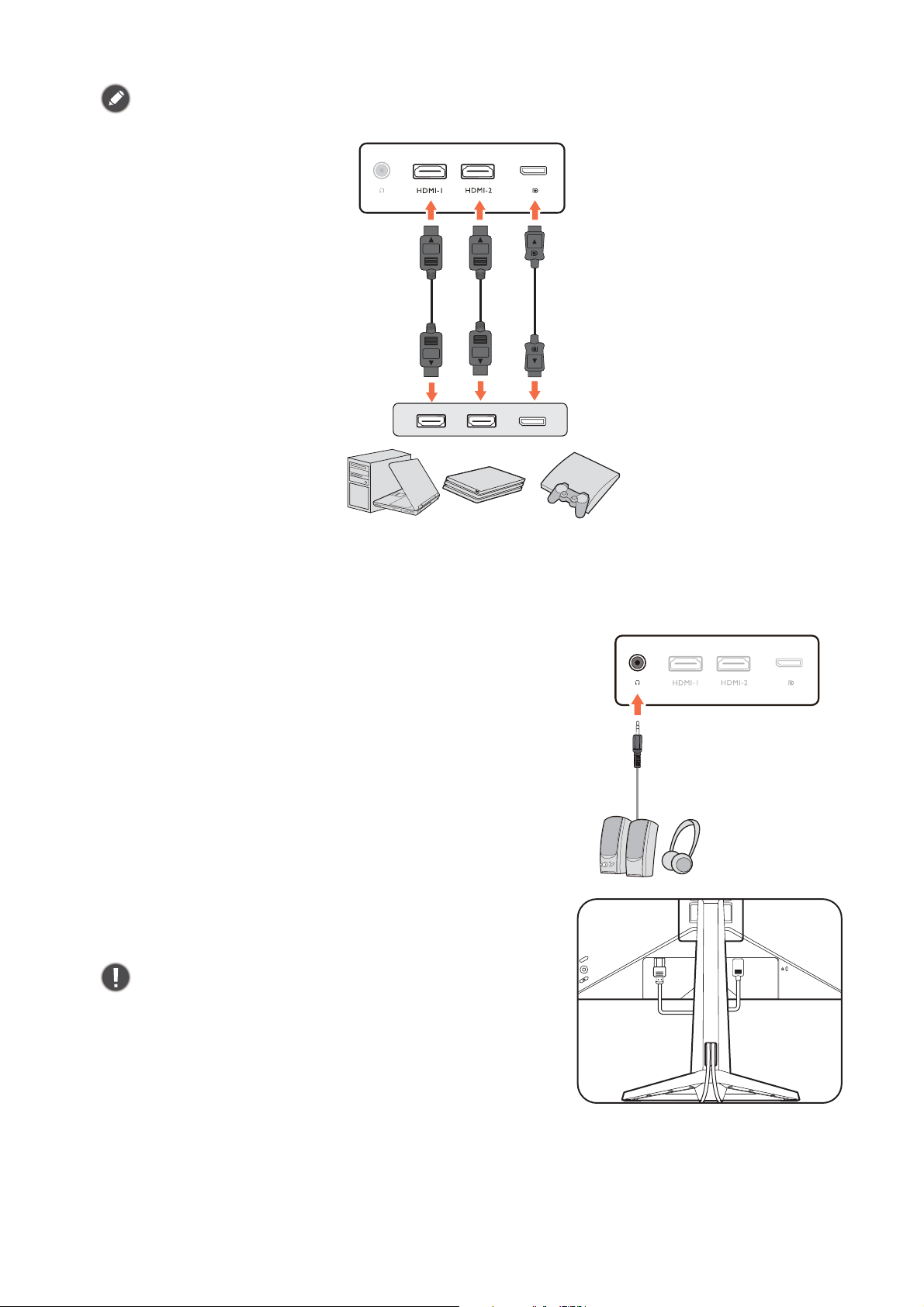
3. Conecte el cable de vídeo.
oo
Los cables de vídeo que se incluyen en su paquete y las ilustraciones de las tomas que aparecen en este documento
pueden variar según el producto suministrado para su región.
• Conecte el conector del cable HDMI al puerto HDMI del monitor. Conecte el otro extremo del
cable al puerto HDMI de un dispositivo de salida digital.
• Conecte la clavija del cable DP a la toma de vídeo del monitor. Conecte el otro extremo del cable a
la toma de vídeo del ordenador.
4. Conecte el cable de audio.
Puede conectar unos auriculares a la toma de auriculares
situada en el lado posterior del monitor.
5. Organice los cables.
Deje una longitud de cable suficiente para evitar problemas de
conexión e impedir que se doblen o se rompan las patillas o los
conectores de las tomas.
14
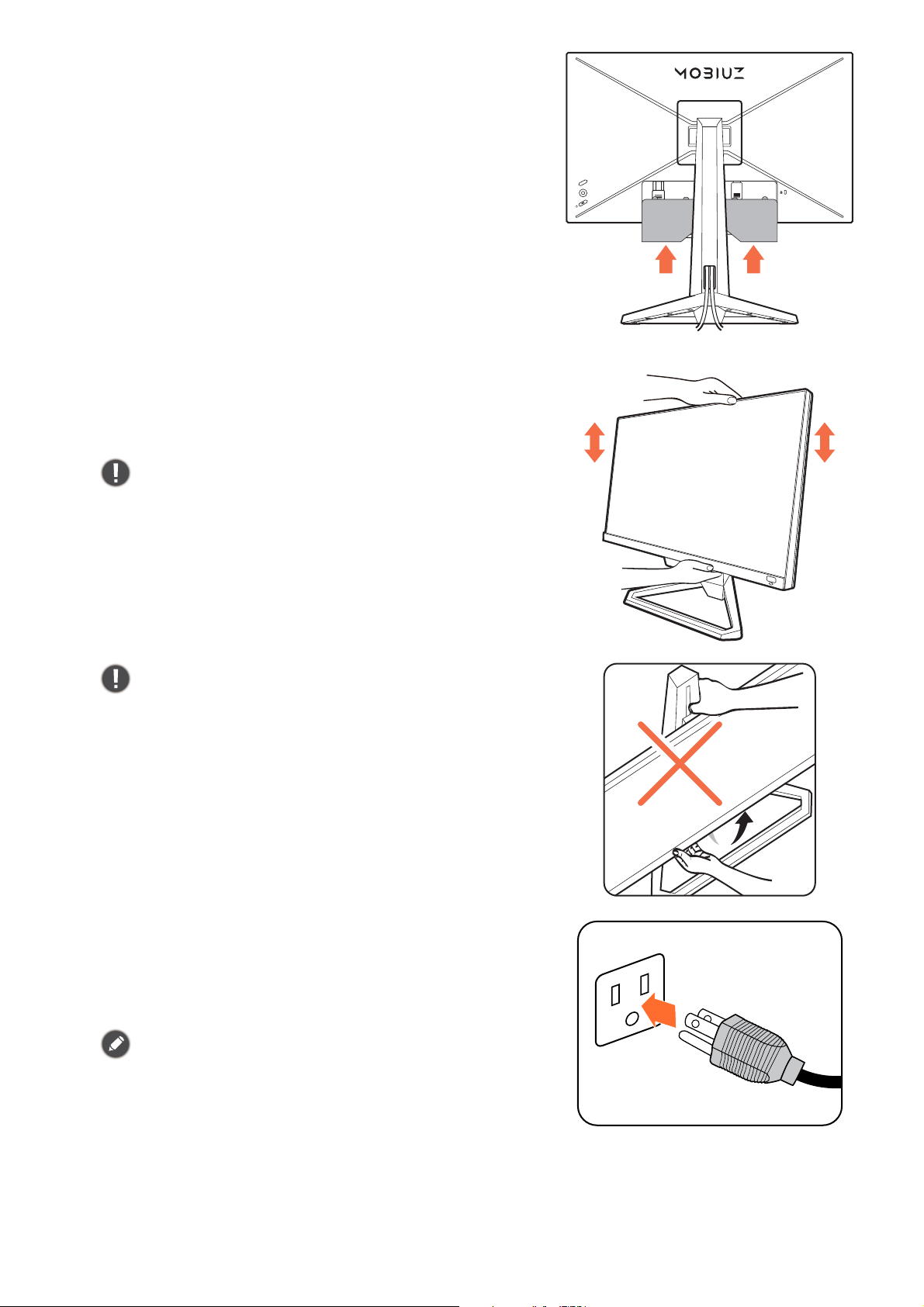
6. Instale la tapa de E/S.
Alinee la tapa de E/S con los orificios de la parte posterior
del monitor, y presione los lados y la parte inferior de dicha
tapa contra los orificios para bloquearla en su sitio.
Presione desde la parte inferior de la cubierta y compruebe
si se ha instalado correctamente.
7. Ajuste la altura del monitor.
Para ajustar la altura del monitor, sostenga la parte superior
e inferior del monitor para bajar el monitor o súbalo hasta
la altura deseada.
Su monitor va de punta a punta y debería manipularse con
cuidado. Evite presionar con los dedos en la superficie de la
pantalla. Se prohíbe ejercer una fuerza excesiva en la pantalla.
Evite colocar las manos en la parte superior o inferior del
soporte regulable o en la parte inferior del monitor, ya que el
soporte ascendente o descendente puede provocar lesiones
personales. No coloque la mano nunca sobre el soporte al
inclinar el monitor hacia arriba o hacia abajo. Mantenga el
monitor fuera del alcance de los niños, mientras realiza esta
operación.
8. Conecte la corriente y encienda el monitor.
Conecte el otro extremo del cable de alimentación a una
toma de corriente y encienda el monitor.
Puede que la ilustración sea diferente del producto suministrado
en su región.
1 5
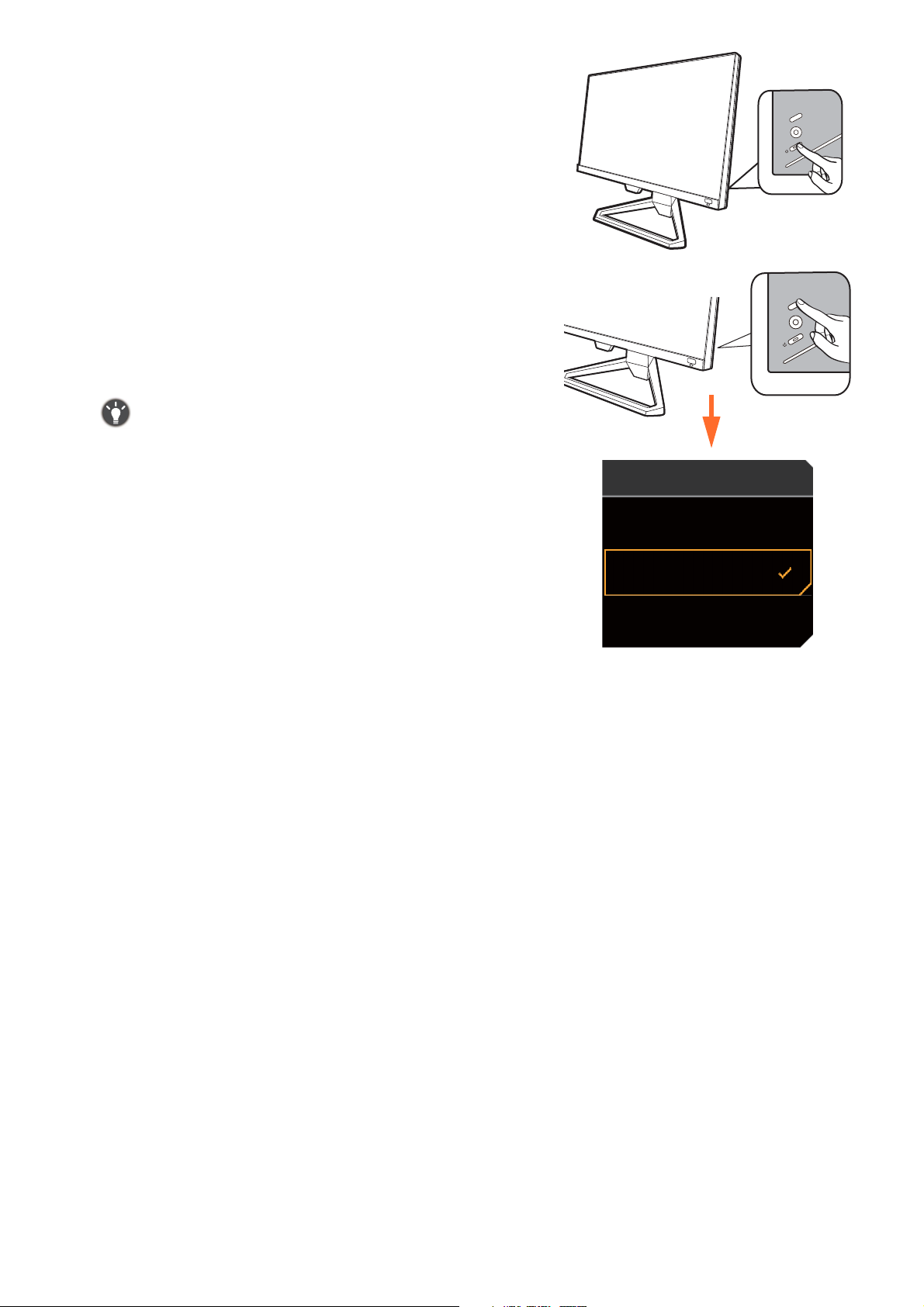
Encienda el monitor pulsando el botón de encendido.
Input
HDMI1: Cinema
HDMI2: Game
DP: Standard
Encienda también el equipo. Si tiene varias fuentes de vídeo,
pulse la tecla de conmutación y el controlador de 5
direcciones para seleccionar una fuente de entrada.
Siga las instrucciones en Aproveche al máximo su monitor
BenQ en la página 20 para instalar el software del monitor.
Para ampliar el período de vida del producto, recomendamos
utilizar la función de administración de energía del ordenador.
9. Configure el monitor para determinados escenarios.
Cuando encienda el monitor por primera vez, se le pedirá que configure el monitor para que funcione en
determinados escenarios. Consulte Configurar el monitor para diferentes escenarios en la página 28 para
completar la configuración.
16
